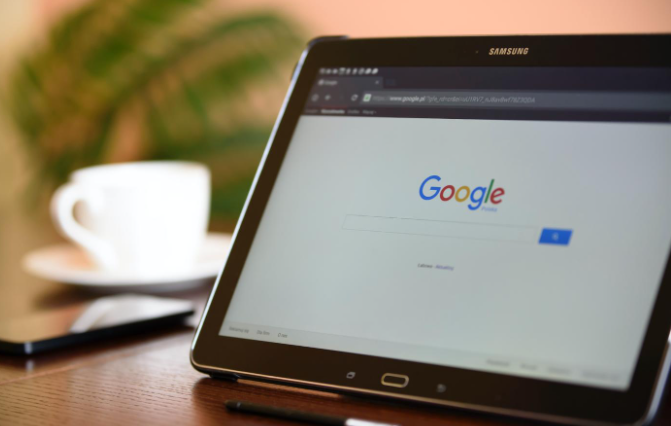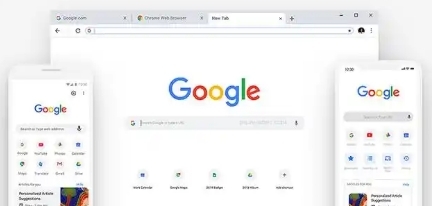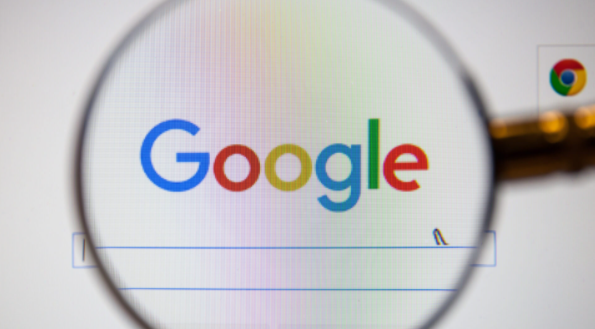如何通过Chrome浏览器加速网页中视频的加载速度
时间:2025-05-24
来源:谷歌Chrome官网
详情介绍

在浏览网页观看视频时,有时会遇到视频加载缓慢的情况,影响观看体验。其实,我们可以通过一些设置来加快 Chrome 浏览器中网页视频的加载速度,以下是具体方法:
清理缓存和浏览数据
1. 打开 Chrome 浏览器,点击右上角的三个点,选择“更多工具”-“清除浏览数据”。
2. 在弹出的窗口中,选择要清除的内容,通常可以选择“所有时间”范围,勾选“浏览记录”“Cookie 及其他网站数据”以及“缓存的图片和文件”,然后点击“清除数据”。这样可以清理掉可能影响视频加载的临时文件,让浏览器在加载视频时更加轻快。
优化网络设置
1. 检查网络连接稳定性,确保网络带宽足够且稳定。如果使用 Wi-Fi,可以尝试靠近路由器或更换信号更好的位置;如果是移动数据,确认信号强度良好。
2. 关闭其他占用网络的设备和应用程序,避免网络拥堵。例如,暂停正在下载或更新的其他软件,以保障视频有足够的带宽进行加载。
3. 在 Chrome 浏览器中,可以通过按下 Ctrl+Shift+I(Windows/Linux)或 Command+Option+I(Mac)打开开发者工具,然后在“Network”选项卡中查看网络请求情况,分析是否有异常的网络延迟或资源加载缓慢的问题,以便针对性地调整网络环境。
启用硬件加速
1. 在 Chrome 地址栏输入“chrome://settings/”,进入设置页面。
2. 向下滚动找到“高级”选项,展开后点击“系统”。
3. 开启“使用硬件加速模式(如果可用)”选项。硬件加速可以利用计算机的显卡等硬件资源来加速视频播放,对于支持的视频格式能显著提升加载和播放速度。但需要注意的是,部分老旧设备或特定情况下可能会出现兼容性问题,若开启后视频显示异常,可以再次关闭该选项。
更新浏览器版本
1. 及时更新 Chrome 浏览器到最新版本。开发者会不断优化浏览器的性能和对各种视频格式的支持,新版本往往包含了性能改进和 bug 修复,有助于提升视频加载速度和播放流畅度。
2. 可以在 Chrome 浏览器的设置中,找到“关于 Chrome”选项,点击后浏览器会自动检查更新并安装最新版本。
通过以上这些方法,能够在一定程度上提高 Chrome 浏览器中网页视频的加载速度,让您更流畅地观看在线视频内容。如果在操作过程中遇到任何问题,欢迎随时向我们咨询。
继续阅读